Полнотекстовый поиск
Если полнотекстовый поиск включён администратором, его можно использовать из "области поиска" в интерфейсе Windows-клиента.
Когда в область поиска введён текст, система ищет среди проиндексированных карточек те, которые содержат введённый текст.
-
В текущей папке (подсказка
Поиск в текущей папке…) — поиск будет выполнен только в той папке, в которой пользователь находится на момент выполнения поискового запроса:-
Когда пользователь переходит в стандартную папку (или делегат на неё) и вводит запрос в строку поиска, полнотекстовый поиск будет выполняться только среди карточек, находящихся в этой папке, независимо от постраничного вывода.
-
Когда пользователь переходит в виртуальную папку, сначала будет выполнен настроенный для неё поисковый запрос. Затем, после ввода искомого текста в строку поиска, полнотекстовый поиск будет выполняться только среди карточек, найденных ранее по запросу для папки.
-
-
Включая подпапки (подсказка
Поиск в текущей папке с учетом подпапок…) — поиск будет выполнен в текущей папке и её подпапках. Режим доступен, если у текущей папки (независимо от её типа) есть дочерние папки и среди них есть хотя бы одна стандартная подпапка.Если все дочерние папки виртуальные, режим будет недоступен. Если в качестве дочерних смешанный набор виртуальных, стандартных и папок-делегатов, при поиске будут учитываться только стандартные папки и делегаты на них.
При переходе к папке, не попадающей под условия, режим будет изменён на в текущей папке.
-
Искать в найденном (подсказка
Поиск по результатам предыдущего поискового запроса…) — поиск будет выполнен среди значений, которые были найдены в результате выполненного поискового запроса. -
Везде (подсказка
Поиск по всем данных Docsvision…) — поиск среди всех карточек системы.
|
Результаты полнотекстового поиска в режимах В текущей папке и Включая подпапки не отображаются, когда в свойствах папки, по которой выполняется поиск, снят флаг |
Область поиска выбирается пользователем из числа доступных вариантов в выпадающем списке области поиска. При изменении режима поиска текст запроса не очищается.
По умолчанию используется режим В текущей папке. Для системных папок Карточки, Конструкторы и справочники, Папки и Корзина доступен единственный режим поиска Везде. Если при поиске был выбран другой режим, при переходе в системные папки он будет автоматически изменён на Везде, значение поисковой строки при этом очищено не будет.
Также полнотекстовый поиск может выполняться по значениям полей, выбранных из базовых справочников системы. В последнем случае при поиске учитывается первый уровень ссылок.
При выполнении поиска доступна функция автозаполнения поисковой строки. Количество сохраняемых в приложении поисковых запросов настраивает администратор в справочнике Системные настройки в разделе .

Чтобы подтвердить предлагаемый вариант, нажмите клавишу ↓ на клавиатуре. Ранее использованные фразы в выпадающем списке сортируются по дате их последнего использования: недавние запросы отображаются первыми.
Предложения основаны на популярных запросах, которые были произведены ранее текущим пользователем. Список вариантов будет индивидуальным для каждого пользователя.
-
В области полнотекстового поиска нажмите на кнопку
 .
.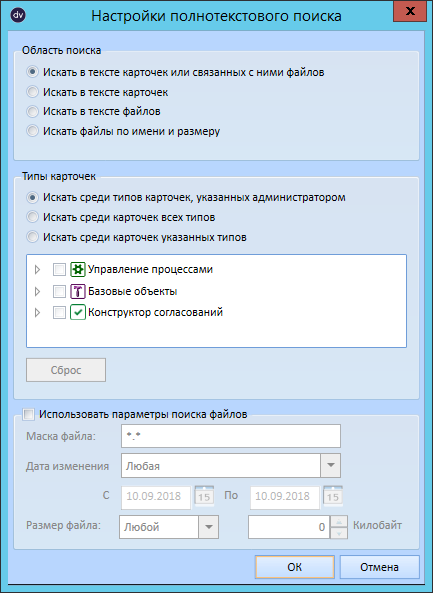 Рисунок 2. Настройки полнотекстового поиска
Рисунок 2. Настройки полнотекстового поиска -
В окне Настройки полнотекстового поиска найдите группу настроек Область поиска и установите переключатель в положение, соответствующее предпочтительному варианту поиска:
-
Искать в тексте карточек или связанных с ними файлов — поиск будет производиться по совпадениям строк, в тексте карточек или в тексте вложенных файлов.
Также в результаты поиска попадут карточки, в которых строки будут найдены одновременно в карточках и файлах.
Данный вариант настроен для использования по умолчанию.
-
Искать в тексте карточек — поиск не будет производиться по связанным файлам, но будет производиться по ссылочным полям справочников.
-
Искать в тексте файлов — поиск производится только по тексту связанных файлов.
-
Искать файлы по имени и размеру — поиск производится только по атрибутам файлов, но не по их содержанию.
-
-
В группе настроек Типы карточек можно изменить значение системной настройки полнотекстового поиска, задающей ограничение на поиск карточек определённых типов или видов.
-
Ограничение на полнотекстовый поиск по типу или виду карточки задаётся администратором в справочнике Системные настройки для всех пользователей Windows-клиента.
-
Если администратор настроил запрет на персональное изменение данной системной настройки, область Типы карточек в окне Настройки полнотекстового поиска у пользователей будет не активна.
-
Настройки ограничений типов карточек в РМА и Windows-клиенте независимы и не оказывают влияния друг на друга.
Настройте персональные ограничения по типам карточек, которые попадут в результаты полнотекстового поиска:-
Искать среди карточек всех типов — полнотекстовый поиск будет выполняться среди всех карточек, без ограничений по типу.
Данный способ поиска используется по умолчанию.
-
Искать среди типов карточек, указанных администратором — полнотекстовый поиск будет выполняться в соответствии с настройками, заданными администратором в справочнике Системные настройки.
-
Искать среди карточек указанных типов — полнотекстовый поиск будет выполняться только среди карточек определённых типов или видов. Доступные типы или виды карточек отображаются в поле, которое становится активным при выборе данной настройки.
Данные настройки являются персональными, и не связаны с настройками, заданными администратором в справочнике Системные настройки. Чтобы удалить персональные настройки и восстановить системные настройки, нажмите кнопку Сброс.
Изменения будут сохранены в профиль пользователя.
Если из Windows-клиента будет выполнен поисковый запрос, созданный и сохранённый в РМА, то ограничения, заданные в этом запросе, будут учитываться как в РМА, так и в Windows-клиенте независимо от настроек последнего.
Для обычных, не сохранённых запросов, пользовательские настройки ограничений будут действовать только в том приложении, из которого выполняется поисковый запрос.
Полнотекстовый поиск может быть запущен из диалога атрибутивного запроса, совмещенного с полнотекстовым. В таком случае поиск будет выполняться только по типам карточек, указанным в настройках параметрического запроса (см. подробнее в разделе "Установка ограничения поиска по типам карточек" руководства по настройке).
Настройки из профиля пользователя и/или справочника Системных настроек в этом случае не учитываются.
-
-
Чтобы результаты полнотекстового поиска были отфильтрованы в зависимости от свойств файлов, приложенных к искомым карточкам, установите флаг
Использовать параметры поиска файлов.Будет активирована соответствующая группа настроек.
-
В поле Маска файла определите маску файла (имя и расширение).
-
В поле Дата изменения выберите один из вариантов:
-
Любая.
-
Пользовательская — позволяет указать диапазон дат.
При выборе данного значения становятся активными поля для ввода исходной и конечной даты интервала.
-
-
В поле Размер файла укажите размер файла, равный, меньший или больший заданному значению в килобайтах.
-
Нажмите на кнопку ОК.
Настройки полнотекстового поиска для каждого пользователя должны быть сохранены между сессиями Windows-клиента. Тогда настройки сохранятся при перезапуске приложения.
Результаты полнотекстового поиска будут выводиться с учетом сделанных настроек.
-
В Области поиска нажмите кнопку в правой части поля и выберите предпочтительный режим поиска.
Если последним использованным режимом был Искать в найденном или Включая подпапки, при последующих запусках Windows-клиента будет установлен режим по умолчанию В текущей папке.
 Рисунок 3. Выбор режима полнотекстового поиска
Рисунок 3. Выбор режима полнотекстового поиска -
Введите искомый текст в Область поиска.
-
Нажмите кнопку
 .
.Для режимов В текущей папке, Включая подпапки и Искать в найденном результаты будут отображены в той же папке (независимо от её типа), откуда был запущен поиск. Для вывода результатов будет использоваться представление исходной папки.
Для режима Везде результаты будут отображены в системной папке "Результаты поиска" с представлением Дайджест.
-
Чтобы очистить запрос, воспользуйтесь кнопкой
 .
.